Para instalar um domínio, é recomendável começar pela correta configuração do DNS, assim garantiremos o perfeito funcionamento do mesmo. Nas linhas abaixo, iremos demonstrar em rápidos passos a configuração do Serviço DNS em um Servidor Windows 2003 para receber o Active Directory. Lembre-se sempre, para quem não conhece o funcionamento do DNS, faça como sempre menciono, configure o DNS de forma que o Controlador de Domínio faça a sua primeira configuração automática, a partir daí, verifique como foi criado e configurado seu DNS, qualquer detalhe que fuja do padrão deverá ter uma intervenção técnica.
1 – Vamos definir o sufixo DNS do Servidor. Abrindo as propriedades do Sistema, selecione a Guia Nome do Computador / Alterar / Mais. Na tela sufixo DNS e nome NetBIOS do computador, digite como Sufixo DNS primário o nome que pretende utilizar como nome do seu domínio. Lembre-se que deve seguir um padrão de nomeação igual ao utilizado na Internet. No nosso exemplo usaremos o famoso nome contoso.msft. Após entrar com o nome do sufixo, confirme todas as telas clicando em OK e reinicie o servidor.
2 – Após reiniciar o Servidor, acesse as configurações de rede e nas propriedades TCP/IP, em Servidor DNS Preferencial informe o IP do Servidor em que irá configurar as Zonas DNS que irão hospedar os registros do seu domínio. Você pode utilizar o próprio controlador para tal Serviço ou utilizar outro servidor que possua o serviço disponível.
3 – Agora, vamos a criação e configuração das Zonas DNS que hospedarão os registros do seu domínio. Abra o Serviço de DNS em ferramentas administrativas (caso não tenha do serviço instalado ainda, vá até o Painel de Controle de instale o mesmo), abra o SNAP-IN DNS
4 – Na console do Servidor DNS, expanda o Servidor e selecione a opção Zonas de pesquisa direta, ainda em zonas de pesquisa direta clique com o botão direito e selecione a opção Nova Zona.
5 – Na tela de boas vindas, clique em avançar e em seguida selecione Zona primária na tela Tipo de Zona, clique em avançar novamente. Agora na Tela Nome da zona, informe o nome completo do domínio que irá criar. (lembre-se que esse nome deve ser igual ao informado anteriormente na configuração do sufixo primário do Servidor).
6 – Após informar o nome da Zona, clique em avançar na tela Nome da Zona e Arquivo de Zona, em seguida na tela Atualização dinâmica, é muito importante que seja selecionada a opção Permitir atualizações dinâmicas seguras e não seguras, isso para que o Active Directory consiga criar todos os seus registros de forma automática dentro da zona no momento da sua instalação. Vá avançando nas próximas telas até finalizar a criação da Zona.
7 – Agora vamos criar a Zona Reversa, neste caso vamos selecionar a opção Zona de Pesquisa inversa, clique em avançar na tela de boas vidas, na tela Tipo de zona selecione Zona primária e clique em avançar.
8 – Na tela Nome de zona de pesquisa inversa, temos que indicar o nome da zona preenchendo o campo Identificação de rede, para isso precisamos identificar o ID de rede do nosso servidor (uma das maneiras de fazer isso é utilizando o comando IPConfig em um prompt de comando). No nosso caso o ID de Rede é o 192.168.0 conforme mostra a figura.
9 – Após informar o nome da zona, clique em avançar e na tela seguinte (Atualização dinâmica), não se esqueça de selecionar Permitir atualizações dinâmicas seguras e não seguras. Após a seleção, clique em avançar e concluir para encerrar a criação da Zona.
10 – Abra um prompt de comando do MS-DOS e digite o comando IPConfig /registerdns para forçar a atualização dos registros do DNS.
Pronto, o DNS está configurado para receber o nosso domínio, neste caso o contoso.msft
Aguardem, semana que vem irei postar a parte 2 da Configuração do Domínio !
Um abraço a todos
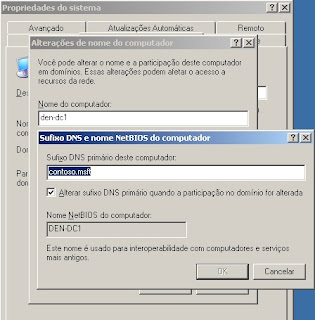







Nenhum comentário:
Não é permitido fazer novos comentários.